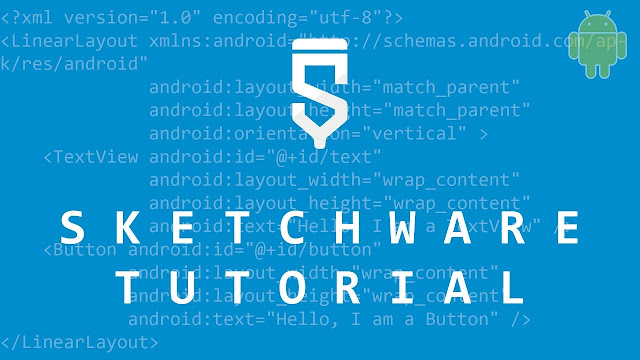أهلا بك ! يتيح لك سكيتشوير إنشاء تطبيقات اندرويد أصلية على هاتفك الذكي.
ستساعدك هذه التدوينة في إعداد تكوينات المكتبة لتطبيق سكيتشوير الخاص بك.
إذا لم يكن تطبيق سكيتشوير مثبتًا لديك، فانقر هنا لتحميل النسخة الأصلية من البلاي ستور.
أو تحميل النسخة السوداء من هنا.
النسخة الزرقاء هي الأصلية أما النسخة السوداء أكثر إستقرارا.
إنشاء تطبيق جديد
أكيد أنك قمت بتحميل سكيتشوير الآن على هاتفك ولا تعرف كيف تبدأ.
شاشة الهبوط
عند بدء تشغيل تطبيق سكيتشوير لأول مرة، تبدأ في علامة التبويب "مشاريعي" (My Projects).
انقر فوق الزر Create A New Project، وامنح Sketchware أذونات القراءة والكتابة على وحدة التخزين.

تكوين المشروع (Project Configuration)
ما عليك سوى تعيين اسم لتطبيقك. فيما يلي قائمة كاملة بالإعدادات التي يمكنك تغييرها أيضا :
- Icon : اضغط على أيقونة اندرويد لتغيير أيقونة التطبيق الخاص بك.
- Application Name : اسم التطبيق
- Theme : الألوان الافتراضية لشريط الحالة والأزرار والمزيد.
- Package Name : معرّف فريد لتطبيقك.
- Project Name : اسم المشروع، الذي يختلف عن اسم التطبيق، يستخدم لتعريف المشروع.
- Version Code : إصدار التطبيق الخاص بك. يجب أن تتم زيادتها دائمًا عند إصدار تحديث جديد.

إنشاء مشروع جديد
بعد ملء المعلومات اللازمة، انقر فوق إنشاء (Create) لإنشاء مشروع جديد.
تصميم التطبيق الخاص بك
يمكنك تصميم كيف يبدو التطبيق الخاص بك من خلال العمل على علامة التبويب عرض (view tab).
من أجل اكتساب الخبرة في تصميم التطبيق الخاص بك ، تحتاج إلى فهم ثلاثة موضوعات مختلفة:
- الأدوات
- الخصائص
- التخطيطات
- Widgets
- Properties
- Layouts
Widgets
الأدوات المصغّرة هي مجموعة من الوظائف المختلفة التي تخدم أغراضًا مختلفة.
- على سبيل المثال، TextView عبارة عن عنصر واجهة مستخدم يعرض قيمة نصية على الشاشة.
- ImageView هو عنصر واجهة مستخدم يعرض صورة.
لوضع الأدوات، ما عليك سوى الضغط عليها لفترة طويلة وإفلاتها على شاشة التعديل.

Properties
- سيأتي TextView بخصائص مثل حجم النص ولون النص.
- سيأتي ImageView مع خاصية الصورة.

Layouts